10 Perbaikan Teratas untuk Pesan Suara Telegram Tidak Berfungsi di Android dan iPhone
Bermacam Macam / / April 05, 2023
Pesan suara adalah fitur komunikasi berguna yang tersedia di hampir setiap aplikasi pesan instan, termasuk Telegram. Fitur ini berguna saat Anda perlu mengomunikasikan sesuatu dengan cepat dan membutuhkan lebih banyak waktu untuk mengetik pesan. Tetapi bagaimana jika tiba-tiba berhenti berfungsi, dan Anda tidak dapat merekam atau memutar pesan suara di Telegram?

Tanpa indikator yang jelas tentang apa yang salah, pemecahan masalah Pesan suara Telegram bisa seperti berjalan-jalan di kegelapan. Untuk membantu, kami telah menyusun daftar semua kemungkinan solusi untuk memperbaiki masalah pesan suara Telegram yang tidak berfungsi di Android dan iPhone Anda. Jadi ayo mulai.
1. Periksa Level Volume di Ponsel Anda
Terkadang, hal-hal sederhana itulah yang Anda abaikan. Jika level volume di ponsel Anda terlalu rendah, Anda mungkin memerlukan bantuan untuk mendengarkan pesan suara Telegram Anda.
Tekan tombol Volume Naik di samping ponsel Anda untuk menaikkan level volume. Selain itu, pastikan tidak ada perangkat audio Bluetooth yang terhubung ke ponsel Anda. Setelah itu, coba putar kembali pesan suara Telegram Anda.
2. Tutup paksa dan Buka kembali Aplikasi Telegram
Gangguan aplikasi sementara dapat mencegah Telegram memutar atau merekam pesan suara di ponsel Anda. Dalam kebanyakan kasus, Anda dapat memperbaiki masalah tersebut dengan memulai ulang aplikasi di ponsel Anda.
Untuk menutup paksa Telegram di Android, tekan lama ikon aplikasinya dan ketuk ikon 'i' dari menu yang dihasilkan. Ketuk opsi Paksa berhenti di bagian bawah untuk menutup aplikasi Telegram.

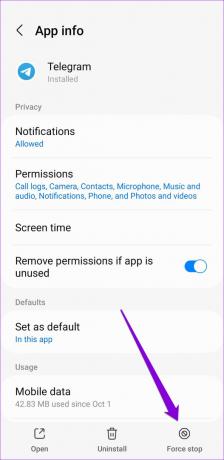
Untuk menutup Telegram di iPhone, buka pengalih aplikasi dengan menggesek ke atas dari bagian bawah layar (atau mengetuk dua kali tombol Layar Utama). Temukan kartu aplikasi Telegram dan geser ke atas untuk menutupnya.

3. Izinkan Telegram Menggunakan Mikrofon
Jika aplikasi Telegram tidak memiliki akses ke mikrofon ponsel Anda, Anda tidak dapat merekam dan mengirim pesan suara. Jika Anda tidak yakin, inilah cara memeriksa izin mikrofon untuk aplikasi Telegram di Android atau iPhone Anda.
Android
Langkah 1: Tekan lama pada ikon aplikasi Telegram dan ketuk ikon 'i' dari menu yang dihasilkan.

Langkah 2: Pergi ke Izin.

Langkah 3: Ketuk Mikrofon dan pilih 'Izinkan hanya saat menggunakan aplikasi.'


iPhone
Langkah 1: Buka aplikasi Pengaturan di iPhone Anda dan gulir ke bawah untuk mengetuk Telegram.
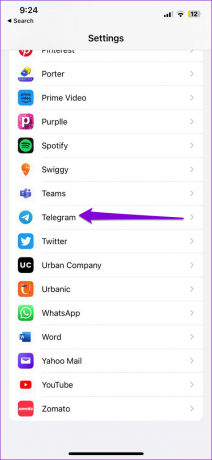
Langkah 2: Nyalakan sakelar di sebelah Mikrofon.
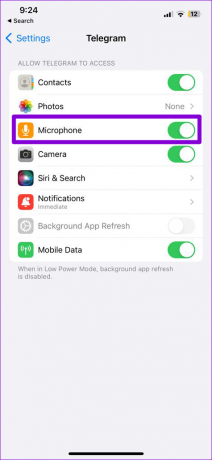
4. Aktifkan Akses Mikrofon Dari Pengaturan Privasi (Android)
Dengan Android 12, Google menambahkan beberapa fitur privasi baru ke sistem operasi selulernya. Salah satu fitur tersebut membawa kemampuan untuk mengontrol mikrofon izin untuk aplikasi. Jika Anda telah menonaktifkan akses mikrofon dari pengaturan privasi ponsel Anda, Telegram tidak akan dapat menggunakan mikrofon Anda meskipun memiliki izin yang diperlukan.
Untuk mengaktifkan akses mikrofon di Android:
Langkah 1: Buka aplikasi Pengaturan di ponsel Anda dan gulir ke bawah untuk mengetuk Privasi.

Langkah 2: Di bawah Kontrol dan peringatan, aktifkan sakelar di sebelah akses Mikrofon.

5. Nonaktifkan Angkat untuk Mendengarkan (iPhone)
Raise to Listen adalah fitur iOS bagus yang memungkinkan Anda mendengarkan dan menanggapi pesan suara dengan mengangkat iPhone ke telinga Anda. Terkadang, fitur ini dapat menyebabkan pesan suara diputar dengan volume rendah saat Anda mencoba memutarnya di speaker. Oleh karena itu, sebaiknya matikan fitur ini jika Anda menggunakannya dengan hemat. Untuk melakukannya, buka aplikasi Pengaturan, gulir ke bawah untuk mengetuk Pesan, dan nonaktifkan sakelar di sebelah Angkat untuk Mendengarkan.


6. Periksa Jika Anda Membatasi Pesan Suara Untuk Kontak Anda
Jika Anda memiliki Langganan Telegram Premium, aplikasi memungkinkan Anda untuk mengontrol siapa yang dapat mengirimi Anda pesan suara. Jika Anda secara tidak sengaja membatasi pesan suara untuk kontak Anda, inilah cara Anda mengaktifkannya kembali.
Langkah 1: Buka aplikasi Telegram di Android atau iPhone Anda.
Langkah 2: Ketuk opsi Pengaturan di sudut kanan bawah.

Jika Anda menggunakan Telegram di Android, ketuk ikon menu (tiga garis horizontal) di pojok kiri atas dan pilih Pengaturan.


Langkah 3: Gulir ke bawah dan ketuk Privasi dan Keamanan.

Langkah 4: Buka Pesan Suara dan pilih Semua Orang dari menu berikut.


7. Kosongkan Ruang Penyimpanan di Ponsel Anda
Apakah ponsel Anda kehabisan ruang penyimpanan? Jika demikian, Telegram mungkin kesulitan mengunduh atau menyimpan pesan suara baru. Untuk menghindarinya, kosongkan ruang penyimpanan dengan menghapus aplikasi yang tidak terpakai atau mentransfer sebagian data Anda ke cloud.
Saat Anda melakukannya, kosongkan ruang penyimpanan yang digunakan Telegram di perangkat Anda.
8. Hapus Cache Aplikasi Telegram
Data cache yang luar biasa juga dapat menyebabkan aplikasi Telegram terkadang tidak berfungsi. Untungnya, Telegram memungkinkan Anda menghapus data cache yang berlebihan langsung dari menu pengaturan.
Untuk menghapus cache Telegram di Android atau iPhone Anda:
Langkah 1: Di aplikasi Telegram, ketuk opsi Pengaturan di pojok kanan bawah.

Mereka yang menggunakan Telegram di Android, ketuk ikon menu (tiga garis horizontal) di pojok kiri atas dan pilih Pengaturan.


Langkah 2: Buka Data dan Penyimpanan dan pilih Penggunaan Penyimpanan dari menu berikut.


Langkah 3: Pilih opsi 'Bersihkan Tembolok Telegram' dan ketuk Hapus untuk mengonfirmasi.


9. Periksa Apakah Telegram Turun
Jika server Telegram mengalami masalah, Anda mungkin kesulitan mengirim atau menerima pesan suara di aplikasi Telegram. Untuk memeriksa kemungkinan ini, kunjungi situs web seperti Downdetector dan lihat apakah orang lain menghadapi masalah serupa.
Kunjungi Downdetektor

Jika server sedang down, Anda harus menunggu sebelum Telegram memperbaiki masalahnya.
10. Perbarui Aplikasi Telegram
Memperbarui aplikasi terkadang dapat memperbaiki masalah atau bug yang Anda alami. Oleh karena itu, sebaiknya perbarui aplikasi Telegram jika tidak ada yang berfungsi.
Buka Play Store atau App Store untuk memperbarui aplikasi Telegram dan lihat apakah itu memperbaiki masalah Anda dengan pesan suara.
Telegram untuk Android
Telegram untuk iPhone
Hidupkan Percakapan Anda
Pesan suara Telegram dapat membantu Anda menyampaikan pesan dengan cepat dan efektif. Kadang-kadang, Anda dapat mengalami masalah dengan pesan suara Telegram karena berbagai alasan, tetapi tidak ada yang tidak dapat Anda perbaiki dengan solusi di atas.
Terakhir diperbarui pada 11 Januari 2023
Artikel di atas mungkin berisi tautan afiliasi yang membantu mendukung Teknologi Pemandu. Namun, itu tidak mempengaruhi integritas editorial kami. Konten tetap berisi dan otentik.
Ditulis oleh
Pankil Shah
Pankil berprofesi sebagai Insinyur Sipil yang memulai perjalanannya sebagai penulis di EOTO.tech. Dia baru-baru ini bergabung dengan Guiding Tech sebagai penulis lepas untuk meliput how-tos, penjelasan, panduan pembelian, tip dan trik untuk Android, iOS, Windows, dan Web.



